1.用“批注”功能,实现对手工输入的提醒(财务人员很有必要)
电脑的功能虽然强大,但无法纠正你在手工录入原始数据中出现的错误,如果在输入时,有个提醒,可以大大降低这种原发性错误,“批注”功能就能很好的解决这个问题。具体做法是:在我们要录入原始数据的行或列的第一个单元格中右键——插入批注,写入提示语,比如:“请核对输入!”改一下字体颜色(红),然后,ctrl C,再选中所有要加批注的单元格,ctrl V。这样,每个单元格都有了同样的批注,当鼠标移到这些单元格是就会显示批注,以起到警醒作用,有效防止误录入原如数据。
2.利用“数据有效性”设置防止误录入对于有些须录入固定字符数(如:身份证号码)的单元格、账务中分项对比结果的单元格,可以利用“数据有效性”设置来实现错误提示,设置方法以前已经有过详细记录。
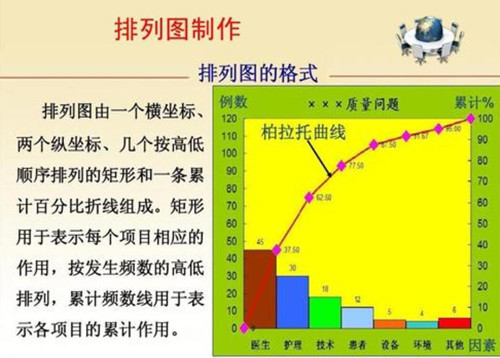
2003excel,9个小技巧图一
3.快速设置单元格边框
右击Excel工具栏,再选中“边框”,使“边框”工具栏可见。再选择其中的“绘图边框网格”工具,然后用鼠标拖动单元格区域,可以快速应用其中显示的线条样式和颜色。
4.快速向多个单元格输入内容
有时需要给一张工作表(或是不同张工作表中)中的多个单元格输入相同的数据,这时可以选定这些单元格(如果不相邻,可以利用Ctrl键连续选择),然后开始输入相应数据,最后注意按下Ctrl Enter键,这样其他被菜单元格中也同时输入了相同的内容!如果要向多张工作表中输入相同数据内容,只要先按下Ctrl键不松开,选定需要同时输入数据的工作表,然后在第一张工作表中选定需要输入数据的单元格或单元格区域,接下来输入数据,按一下CtrlEnter即会自动在所有选定工作表的相应单元格中输入相同的数据,特别方便。
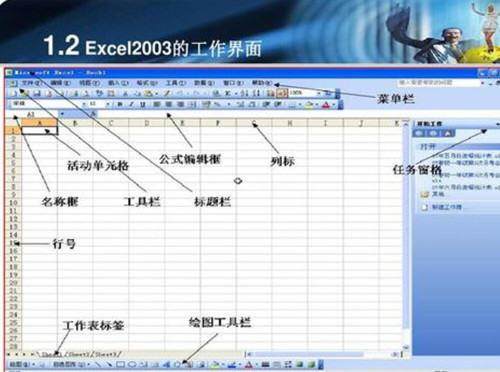
2003excel,9个小技巧图二
5.快速实现单元格的计算
在Excel表格中选中相应的单元格,会在状态栏发现其总和。此时,用鼠标右击它,会弹出一个菜单,菜单中包括了好多计算项目,如最大值、最小值、平均值等,选择后即可得到相应的数值。
6.快速设置最适合行高和列宽
在Excel中,设置最适合行高一般人都是选择“格式”→“行”→“最适合行高”来完成的,相对繁琐了一些。其实,只要单击表格最左上角,即可将表格全部选中,然后在第一行出现设置行高的十字图标志时双击即可完成。快速设置列宽类推。
7.快速选定整个单元格范围
如在Excel中有一列是客户的姓名,用户需要选择整个列和列标题,而不是该列表周围的空白单元格,这时可以按下Ctrl Shift *键即可。这一技巧不同于全选命令,全选命令将选择工作表中的全部单元格,包括那些你不打算使用的空白单元格。
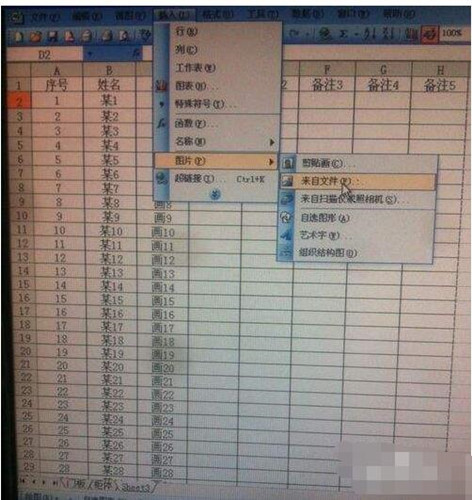
2003excel,9个小技巧图三
8.上下拆分单元格
先把光标移到要作为子表的第一行的原表中的位置,再按下Shift Ctrl Enter组合键,即可将原表格分为上下两个独立的表格。
9.在Excel中设计彩色数字
用户在使用Excel处理数据时,经常需要将某些数据以特殊的形式显示出来,这样可以起到醒目的作用,使浏览者一目了然。如在某用户的Excel单元格中有“月工资”一栏,需要小于500的显示为绿色,大于500的显示为红色,则可以采用以下的方法来操作:选中需要进行彩色设置的单元格区域,选择“格式”→“单元格”,在弹出的对话框中单击“数字”选项卡。然后选择“分类”列表中的“自定义”选项,在“类型”框中输入“[绿色][<500];[红色][>=500]”,最后单击“确定”按钮即可。
以上就是Excel2003,9个小技巧的教程,如果学会了以上九个你在做表格的路上又长进了一步!






